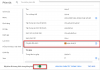You are using an out of date browser. It may not display this or other websites correctly.
You should upgrade or use an alternative browser.
You should upgrade or use an alternative browser.
Cách di chuyển nhanh đến một ô địa chỉ trên Google Spreadsheets (1 người xem)
- Thread starter iloveit
- Ngày gửi
Người dùng đang xem chủ đề này
Đang trực tuyến: 1 (Thành viên: 0, Khách: 1)
befaint
|||||||||||||
- Tham gia
- 6/1/11
- Bài viết
- 14,599
- Được thích
- 19,832
Viết một đoạn script rồi gán vào nút lệnh nào đó.

 stackoverflow.com
stackoverflow.com
Google sheets jump to cell
I only complete entries in e.g. columns A to R, I would then like to automatically jump back to the next free cell in column A. This is in a shared sheet. Can anyone tell me how to do this as a com...
PHP:
function onOpen() {
var spreadsheet = SpreadsheetApp.getActive();
var menuItems = [
{name: 'Go To End', functionName: 'goToEnd'}
];
spreadsheet.addMenu('My Menu', menuItems);
}
function goToEnd() {
var sheet = SpreadsheetApp.getActiveSpreadsheet().getActiveSheet();
var lastRow = sheet.getLastRow();
var lastColumn = sheet.getLastColumn();
var lastCell = sheet.getRange(lastRow, lastColumn);
//Browser.msgBox('values: ' + lastRow + '-' + lastColumn);
sheet.setCurrentCell(lastCell);
}- Tham gia
- 12/6/06
- Bài viết
- 3,189
- Được thích
- 7,640
Bạn có thể bấm phím tắt Alt + E,GVí dụ con chuột của mình đang ở một ô bất kỳ. Làm thế nào để có thế chuyển đến Ô có địa chỉ E4000 một cách nhanh nhất?
Cám ơn mọi người!
iloveit
Thành viên thường trực




- Tham gia
- 2/3/13
- Bài viết
- 212
- Được thích
- 52
- Giới tính
- Nam
- Nghề nghiệp
- Tự do
Bạn có thể bấm phím tắt Alt + E,G
đã thử nhưng chưa được. Vẫn chưa hiểu ý anh. Là nhấn Alt + E xong nhấn tiếp phím G hay như thế nào anh?
- Tham gia
- 12/6/06
- Bài viết
- 3,189
- Được thích
- 7,640
Bấm 3 phím 1 lầnđã thử nhưng chưa được. Vẫn chưa hiểu ý anh. Là nhấn Alt + E xong nhấn tiếp phím G hay như thế nào anh?
befaint
|||||||||||||
- Tham gia
- 6/1/11
- Bài viết
- 14,599
- Được thích
- 19,832
Anh cho em hỏi bấm sao được 3 phím 1 lần vậy? Quả thực cho em ấn hết đời cũng chẳng bao giờ ấn nổi 1 lần được 3 phím cả, kiểu gì cũng có phím trước phím sau.Bấm 3 phím 1 lần
Các hướng dẫn sử dụng tổ hợp phím tắt em đều thấy người ta viết: Đầu tiên giữ 'hold' phím chức năng (ctrl, alt, shift) rồi mới ấn tiếp các phím còn lại.
Ngoài ra, tổ hợp phím Alt E G không có tác dụng gì ở Google Sheets cả. Không biết có phải do trên máy tính của em không?
iloveit
Thành viên thường trực




- Tham gia
- 2/3/13
- Bài viết
- 212
- Được thích
- 52
- Giới tính
- Nam
- Nghề nghiệp
- Tự do
Anh cho em hỏi bấm sao được 3 phím 1 lần vậy? Quả thực cho em ấn hết đời cũng chẳng bao giờ ấn nổi 1 lần được 3 phím cả, kiểu gì cũng có phím trước phím sau.
Các hướng dẫn sử dụng tổ hợp phím tắt em đều thấy người ta viết: Đầu tiên giữ 'hold' phím chức năng (ctrl, alt, shift) rồi mới ấn tiếp các phím còn lại.
Ngoài ra, tổ hợp phím Alt E G không có tác dụng gì ở Google Sheets cả. Không biết có phải do trên máy tính của em không?
mình cũng đã thử tổ hợp phím Alt + E + G nhưng cũng không có tac dụng trên Google Sheets
- Tham gia
- 12/6/06
- Bài viết
- 3,189
- Được thích
- 7,640
Mình thấy bình thường mà bạn bấm tay trái phím Alt + E sau đó bấm tay phải phím Gmình cũng đã thử tổ hợp phím Alt + E + G nhưng cũng không có tac dụng trên Google Sheets
iloveit
Thành viên thường trực




- Tham gia
- 2/3/13
- Bài viết
- 212
- Được thích
- 52
- Giới tính
- Nam
- Nghề nghiệp
- Tự do
Mình thấy bình thường mà bạn bấm tay trái phím Alt + E sau đó bấm tay phải phím G
vẫn không được anh à. Hiện tại có em và befaint thử không được rồi
Vậy nhờ các thành viên khách thử giúp tổ hợp phím tắt trên, không hiểu tại máy em hay sao. Cám ơn mọi người!
"Ở chỗ tôi" không có phím tắt như thế.vẫn không được anh à. Hiện tại có em và befaint thử không được rồi
Vậy nhờ các thành viên khách thử giúp tổ hợp phím tắt trên, không hiểu tại máy em hay sao. Cám ơn mọi người!
Nhưng "ở chỗ tôi" thì việc nhẩy tới cell bất kỳ có thể thực hiện được.
Để xem các phím tắt bạn làm như sau: mở tập tin -> nhấn Ctrl + / (nhấn phím Ctrl và giữ sau đó nhấn phím /) -> sẽ có hình (của tôi ngôn ngữ là Ba Lan, của bạn có thể là tiếng Anh)
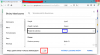
Tôi cuộn xuống dưới tới mục Navigate -> cuộn tiếp tới dòng có F5 (chữ dịch sang tiếng Anh có lẽ là "Go to Range"). Bạn nhìn thấy F5 bị mờ không? Đó là do phím tắt này đang bị tắt. Bình thường F5 trong cửa sổ trình duyệt là cập nhật - làm mới. Tôi click vào chỗ đỏ đỏ ở dưới để bật phím tắt F5 này cho spreadsheet. Tôi sẽ có hình
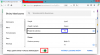
Bây giờ thì F5 không bị mờ nữa, đã được bật. Điều này có nghĩa là từ lúc này tôi có thể nhấn F5 để nhẩy tới cell bất kỳ: nhấn F5 -> gõ E400 vào trường "Nhập vùng"
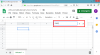
-> click biểu tượng > ở bên cạnh. Nếu không click > mà nhấn Enter thì nhẩy tới ô E400 và đồng thời E400 ở chế độ Edit (trỏ văn bản nhấp nháy trong E400.
"Ở chỗ bạn" có thể không có phím tắt để nhẩy tới cell bất kỳ. Cũng có thể có nhưng không là F5. Bạn thử kiểm tra xem "ở chỗ bạn" thế nào. Nhớ báo cho tôi biết kết quả nhé. Vì tôi tò mò là liệu "ở mọi nơi" đều có phím tắt hay không, và có luôn là F5 hay không.
Lần chỉnh sửa cuối:
iloveit
Thành viên thường trực




- Tham gia
- 2/3/13
- Bài viết
- 212
- Được thích
- 52
- Giới tính
- Nam
- Nghề nghiệp
- Tự do
"Ở chỗ bạn" có thể không có phím tắt để nhẩy tới cell bất kỳ. Cũng có thể có nhưng không là F5. Bạn thử kiểm tra xem "ở chỗ bạn" thế nào. Nhớ báo cho tôi biết kết quả nhé. Vì tôi tò mò là liệu "ở mọi nơi" đều có phím tắt hay không, và có luôn là F5 hay không.
cám ơn anh đã tham gia thảo luận.
Sau khi làm theo hướng dẫn của anh thì đã có thể sử dụng được phím tắt F5 và tổ hợp phím Alt + E,G như anh yeudoi đã hướng dẫn ở trên.
Do trên máy em tính năng "Bật phím tắt tương thích trong bảng tính" chưa được bật.
Nhìn thấy bạn có tận 2 cách mà của tôi chỉ có F5. Sao bất công quá.Sau khi làm theo hướng dẫn của anh thì đã có thể sử dụng được phím tắt F5 và tổ hợp phím Alt + E,G như anh yeudoi đã hướng dẫn ở trên.
Do trên máy em tính năng "Bật phím tắt tương thích trong bảng tính" chưa được bật.
Nếu bạn không nhớ tổ hợp Ctrl + / thì luôn có thể chọn mục menu (tiếng Việt là "Phím tắt"?) trong menu Help trên dải menu.
Gõ thêm vào thanh địa chỉ của trình duyệt web &range=E4000Ví dụ con chuột của mình đang ở một ô bất kỳ. Làm thế nào để có thế chuyển đến Ô có địa chỉ E4000 một cách nhanh nhất?
Cám ơn mọi người!
- Tham gia
- 12/6/06
- Bài viết
- 3,189
- Được thích
- 7,640
Không khuyến khích, bởi làm như vậy nó phải tải lại toàn bộ trang, trong khi nào tìm đến trang thì Google sheets đã tải hết xuống rồi và chúng ta làm trên bảng tính giống làm offlineGõ thêm vào thanh địa chỉ của trình duyệt web &range=E4000
Từ thời điểm Google đã hỗ trợ "get link to this range" ở menu ngữ cảnh (right click) & Link (ctrl+K) to a range of cell --> thì google đã không refresh trang rồi bạn ạ; thậm chí nếu bạn biết chính xác sheet_ID (đoạn #gid=xxxxx thì miễn là bạn đang ở current file, bất kể đang ở tab nào, chỉ cần điền #gid=xxxxx&range=X?, nó vẫn chuyển đến đúng địa chỉ ngay nhé.Không khuyến khích, bởi làm như vậy nó phải tải lại toàn bộ trang, trong khi nào tìm đến trang thì Google sheets đã tải hết xuống rồi và chúng ta làm trên bảng tính giống làm offline
- Tham gia
- 12/6/06
- Bài viết
- 3,189
- Được thích
- 7,640
OK cảm ơn Bạn.Từ thời điểm Google đã hỗ trợ "get link to this range" ở menu ngữ cảnh (right click) & Link (ctrl+K) to a range of cell --> thì google đã không refresh trang rồi bạn ạ; thậm chí nếu bạn biết chính xác sheet_ID (đoạn #gid=xxxxx thì miễn là bạn đang ở current file, bất kể đang ở tab nào, chỉ cần điền #gid=xxxxx&range=X?, nó vẫn chuyển đến đúng địa chỉ ngay nhé.
Bài viết mới nhất
- Trả lời
- 0
- Đọc
- 15
- Question
- Trả lời
- 5
- Đọc
- 98
- Trả lời
- 1
- Đọc
- 47
- Trả lời
- 3
- Đọc
- 127
- Trả lời
- 2
- Đọc
- 61
- Trả lời
- 9
- Đọc
- 151
- Trả lời
- 0
- Đọc
- 33
- Trả lời
- 2
- Đọc
- 51
- Trả lời
- 13
- Đọc
- 4K
- Trả lời
- 8
- Đọc
- 316
- Trả lời
- 11
- Đọc
- 510
- Trả lời
- 3
- Đọc
- 268
- Trả lời
- 2
- Đọc
- 175
- Trả lời
- 2
- Đọc
- 483
- Trả lời
- 2
- Đọc
- 9K
- Question
- Trả lời
- 553
- Đọc
- 72K
Thành viên có số lượng bài viết cao nhất tháng
- HUONGHCKT 6
- pycckuu410 5
- khuong182018 5
- ptm0412 4
- Lê Duy Thương 3
- Hoàng Tuấn 868 3
- eagle12 3
- tientn 2
- SA_DQ 2
- dohungmo 2
- vinh91@ 1
- HieuCD 1
- le_vis 1
- lamvu211 1
- phanphu_91 1
- hieuvietmy2020 1
- Emyeuexcel 1
- bigbabol89 1
- nguyenanhtruong2409 1
- cdshtz88 1